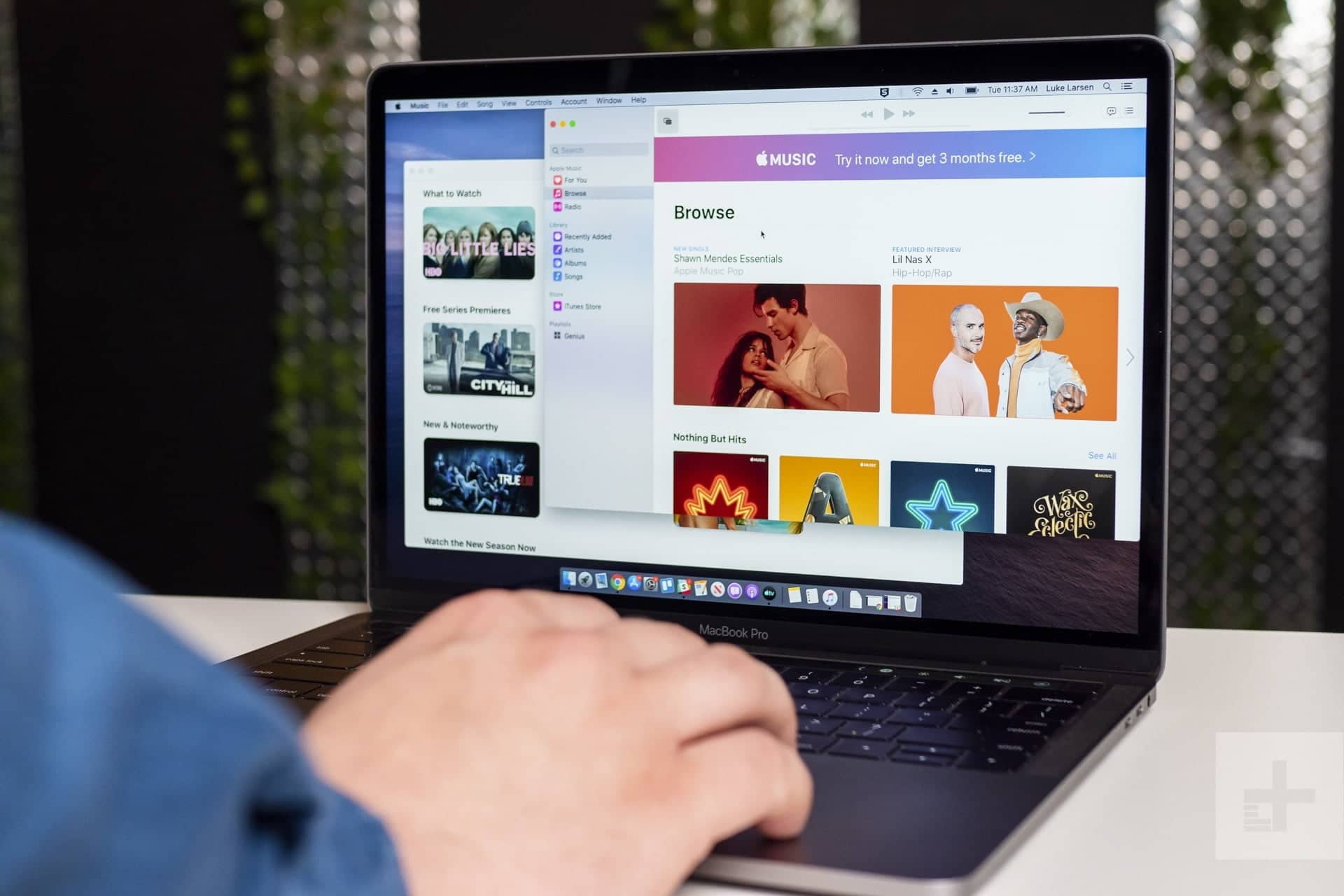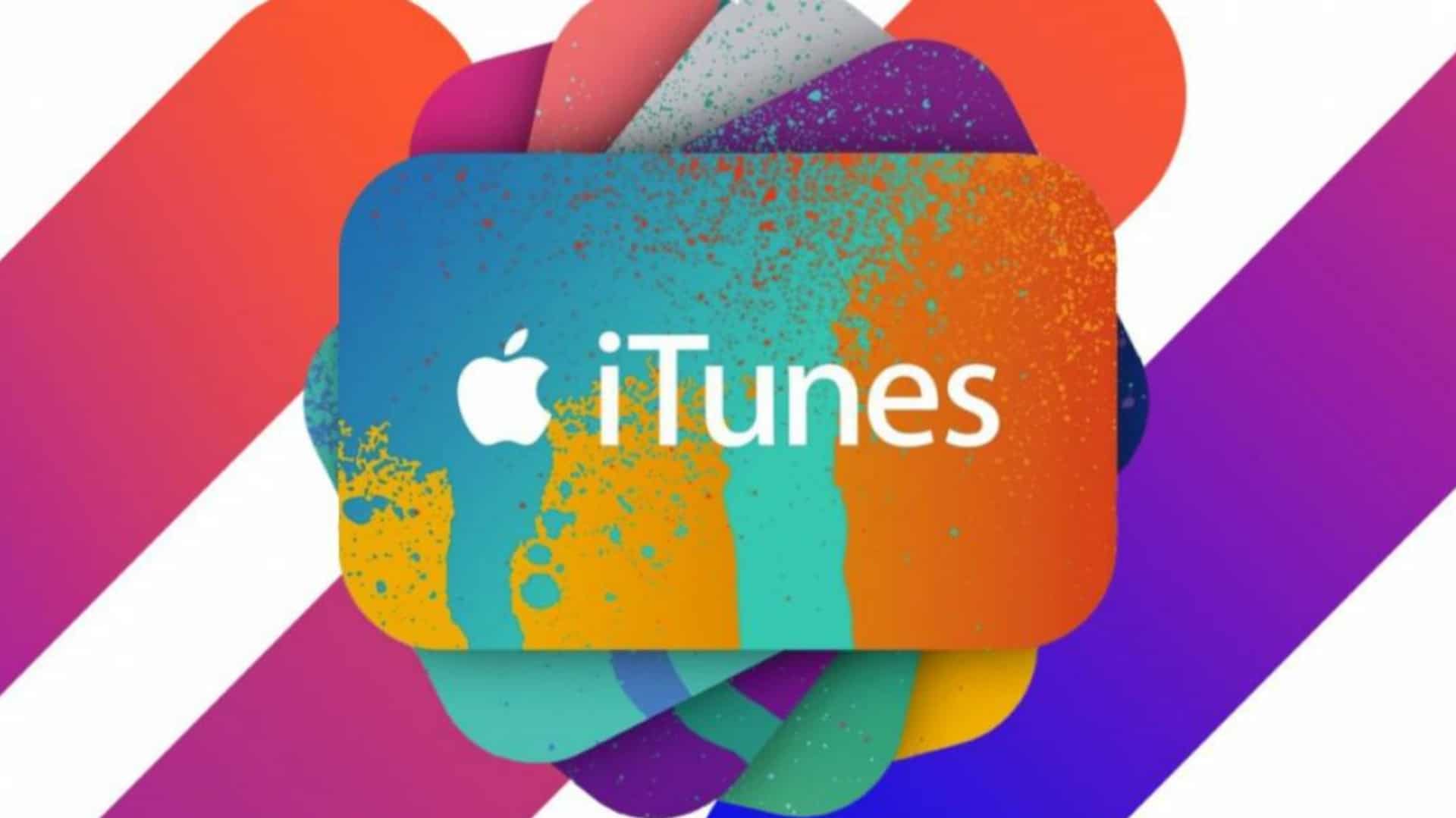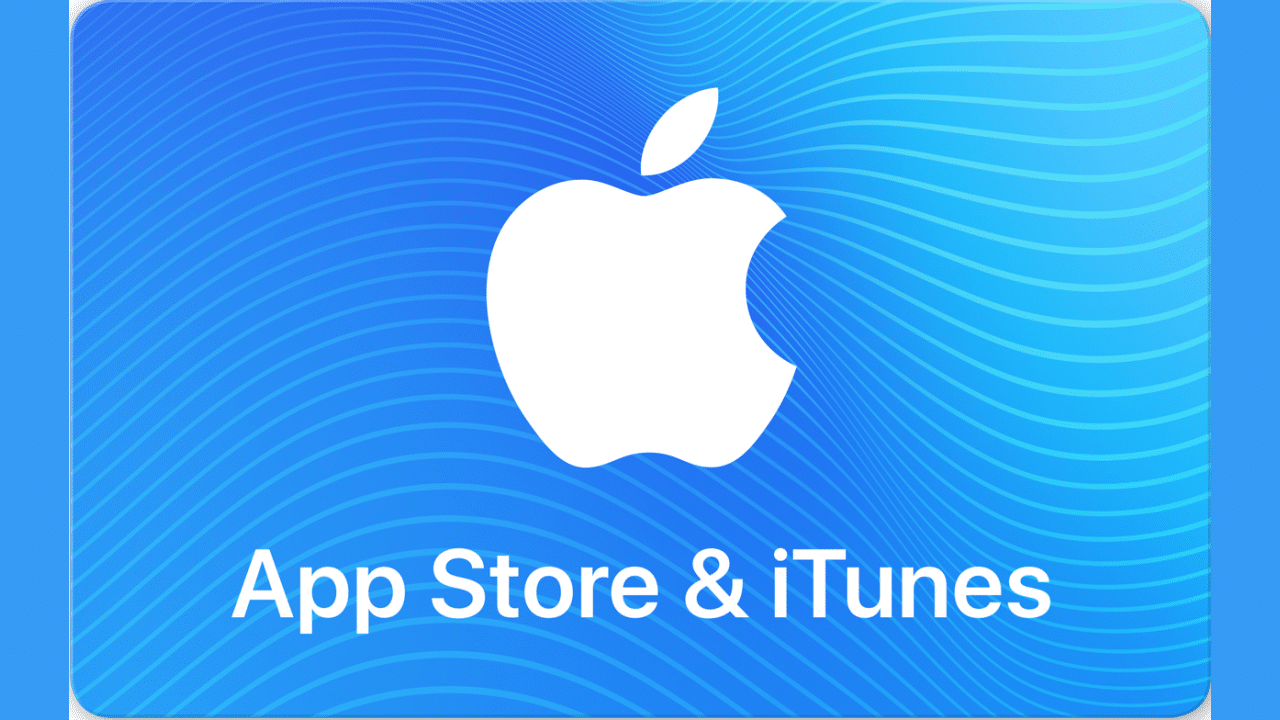Aprenda cómo grabar música en un pendrive paso a paso, y lleve la fiesta a cualquier lugar que usted desee, no sólo en cualquier reproductor de sonido de su hogar, sino en cualquiera que tenga un puerto USB disponible
Indice De Contenido
- 1 ¿Cómo grabar música en un pendrive paso a paso?
- 2 ¿Qué es un pendrive?
- 3 Características del pendrive
- 4 Tipos de dispositivos USB
- 5 Tipos de conectores de dispositivos USB
- 6 ¿Cómo transferir un CD a una memoria USB?
- 7 ¿Cómo grabar música en un pendrive desde iTunes?
- 8 ¿Cómo grabar música en un pendrive de iTunes con un programa?
- 9 ¿Cómo importar música desde un pendrive a iTunes?
- 10 ¿Como grabar música en un pendrive desde Youtube?
¿Cómo grabar música en un pendrive paso a paso?
Mover la música al pendrive es un procedimiento muy sencillo que usted puede aprender fácilmente, pero de momento, nuestra intención es enseñarle desde lo más básico, para que usted pueda comprender todo lo que tiene que ver con ello.
¿Qué es un pendrive?
También llamado memoria USB, el pendrive es un novedosos dispositivo de almacenamiento movible que le permite transferir información de un ordenador a otro, o incluso hacer una copia de seguridad de la misma computadora.
La primera generación de los pendrive fue inventada por Trek Technology e IBM en 2000; y después de 20 años, hoy aprenderá con nosotros cómo grabar música en un pendrive paso a paso, de una sencilla manera.
Las primeras unidades se vendieron bajo la marca DiskOnKey en capacidades de 8, 16, 32 y 64 MB (Megabytes), se promocionaron como un verdadero reemplazo para los disquetes, que eran las unidades extraíbles del momento, con una capacidad de solo 1,44 MB. De hecho, los primeros diseños usaban baterías integradas en lugar de usar la energía proporcionada por el puerto USB de la PC.
¿Por qué se llaman así? Digámoslo de esta manera, estábamos en el año 2000 y los medios extraíbles, como ya dijimos, eran los disquetes, con su forma cuadrada e inconveniente. Las primeras unidades USB se lanzaron con una capacidad y velocidad mucho mayores, súper más pequeñas y fáciles de transportar, con la forma de estos dispositivos que se parecía a un bolígrafo, por lo que se les llamó popularmente pendrives.
Características del pendrive
Todos conocemos la forma de estos dispositivos, pequeños, portátiles, con conector USB; por lo tanto, el diseño puede ser muy diferente, pero de hecho hay muchos dispositivos de este tipo que apenas ocupan más espacio que el conector en sí. En cualquier caso, una característica fundamental que debe ser considerada como tal es que la unidad flash tiene una memoria no volátil que almacena datos y tiene un conector USB incorporado, es por ello que se pueden hacer muchas cosas con ellos, como grabar música en un pendrive paso a paso.
No obstante, aparte de lo ya mencionado, la característica que le da el nombre de pendrive, es que tiene una forma tan alargada, similar a una pluma (al menos en un principio, cuando comenzaron a producirse y salir al mercado), aunque, como dijimos anteriormente, sus formas son actualmente bastante diversas.
Por tanto, no podemos poner en esta categoría, por ejemplo, disco duro externo USB, adaptador WiFi (que tienen la misma forma), lector de tarjetas, entre otras. En muchos casos, pueden verse así debido a su forma y tamaño, pero como no son dispositivos de almacenamiento, no son bolígrafos.
Tipos de dispositivos USB
Existen diversos tipos de pendrive, los cuales básicamente tienen la misma función; entre ellas podemos mencionar
- Llevar datos de un sitio a otro
- Hacer copias de seguridad
- Acelerar el PC creando un RAM Drive
- Acelerar el arranque de Windows usándolo con la aplicación ReadyBoost
En este mismo orden de ideas, cuando decimos transferir datos de un lugar a otro, esto no debe implicar que el destinatario sea el ordenador (aunque esto suele ocurrir). También podemos utilizar una memoria USB, por ejemplo, para grabar música en el pendrive paso a paso y escucharla en el auto si dispone de puerto USB.
Asimismo, la podemos emplear para hacer una copia de seguridad de los juegos guardados en la consola, o conectarlo al televisor y ver películas u otros videos allí. La gama de aplicaciones para estos pequeños dispositivos es enorme, así como sus tipos.
USB 1.0
- Los pendrive 1.0, son los pioneros en el mercado
- Al ser el pionero, es también el de menor velocidad
- Solo soporta una velocidad de transferencia de 1.5 megabytes por segundo, en modo de baja velocidad
- En cuanto al modo de alta velocidad, este soporta hasta 12 megabytes por segundo
- No permite los cables de extensión de paso a través de los monitores
- Lo sucedió la versión 1.1, aunque esta mantuvo los mismos estándares de velocidad
USB 2.0
- Este es conocido como el estándar más extendido
- Su velocidad se incrementó exponencialmente
- Presentaba problemas con la integridad de la señal
- Cuenta con un mayor ancho de banda máximo de 60 megabytes por segundo
- Ofrece dos líneas de alimentación de alta velocidad
- Tiene la capacidad de emitir una gran cantidad de datos en alta definición, sin que se ralentice este proceso
- Es compatible con todas las versiones de Window, aunque sean las posteriores a XP
- Tiene la capacidad para cargar dispositivos a 2.5 watts de potencia
USB 3.0
- Se destaca por ser un dispositivo de alta velocidad, por lo que se emplea para muchas tareas, como grabar música en un pendrive paso a paso
- Es el más utilizado, porque este puede funcionar en la mayoría de los sistemas operativos
- Ofrecen resistencias al polvo, al agua, entre otros
- Tiene una capacidad de transferencia de hasta 600 megabytes por segundo
- Es necesario una alta velocidad de carga, de los dispositivos que permanecen anclados a este tipo
- Por un uso prolongado puede dejar de funcionar
- Debe ser muy cuidadoso con el dispositivo, porque puede dejar de funcionar, si sufre algún tipo de caída
- Asimismo, puede dejar de funcionar, si es expuesto a variaciones extremas en el voltaje
- Puede superar hasta diez veces la velocidad del pendrive que lo antecede, el 2.0
- Para Windows 95 no existen driver para este dispositivo
- Tiene un modo de suspensión
- Posee 5 contactos adicionales
- Fue creada la versión 3.1, la cual duplica la velocidad del anterior, y cuenta con una capacidad de transferencia de hasta 1.25 gigabytes por segundo
- La más reciente versión de este pendrive, es la 3.2, la cual cuenta con una capacidad de transferencia de hasta 2.5 gigabytes por segundo
Tipos de conectores de dispositivos USB
Continuando con nuestro empeño de mostrarle cómo grabar música en un pendrive paso a paso, es momento de darle a conocer los diferentes tipos de conectores que tiene a su disposición, y sus características principales, para que usted pueda seleccionar el que mejor se adapte a sus necesidades.
USB Tipo A
- Este es el conector más conocido entre los periféricos y computadoras principales
- Por lo general, este tipo de conector tiene un tamaño medio, y son de forma aplanada
- Generalmente se emplean con los tipos de USB 1.0, 2.0, 3.0 y 3.1
- Asimismo es muy común verlos en concentradores y en diversos tipos de periféricos, así como en unidades de memoria extraíbles
USB Tipo B
- Este tipo de conector posee una forma cuadrada y más bien alargada
- Por lo general, es empleado para conectar periféricos tales como escáner e impresoras entre otras
- Tienen la capacidad de proporcionar alimentación
- Son dirigidos por dispositivos que ostentan un gran tamaño
USB Tipo C
- Este es el consentido de todos, porque es el USB que tiene una tecnología más moderna
- Su principal característica, es que es completamente reversible
- Este tipo de USB es empleado por lo general en Thunderbolt 3, que es alternativo al HDMI.
Mini USB
- El mini USB como su nombre lo indica, fue el primer USB que redujo su tamaño, con el fin de conectar periféricos más pequeños
- Es común que lo empleen en cámaras fotográficas, y teléfonos móviles
- Por lo general, el mini USB, es un conector de tipo B
- Utilizado por cámaras de fotos y móviles
Micro USB
- Tal y como su nombre lo indica, esta es la versión más pequeña que existe al día de hoy
- Ya cuenta con una extensa popularidad, no solo por su tamaño, sino también por su rendimiento
- Es empleado por los dispositivos más pequeños
- El Micro USB tiene la ventaja de ser compatible con la mayoría de tipos USB, como 1.1, 2.0 y 3.0
¿Cómo transferir un CD a una memoria USB?
Como ya le indicamos al principio de este post, la memoria USB tiene una infinidad de utilidades, como grabar música en un pendrive paso a paso y cualquier otro tipo de archivos en él. Este es un procedimiento realmente sencillo, por lo que usted solo debe seguir nuestras recomendaciones
- Lo primero que debe hacer si desea aprender cómo grabar música en un pendrive paso a paso, es insertar el dispositivo en el puerto USB
- Usted pronto notará, que este es reconocido por el ordenador
- Luego debe ingresar al navegador de su preferencia
- Debe verificar cuál de las unidades del ordenador, hacen referencia a su pendrive
- Una vez que consiga el archivo de música que desea guardar, es momento de realizar la copia en su pendrive
- Para ello solo tiene que ejecutar el comando CTRL + C, o si lo prefiere, bañar con el mouse todos los archivos que desea guardar
- Luego de ello debe ir a la carpeta del pendrive, y proceder al pegado
- De igual manera puede hacerlo de dos forma, ejecutando el comando CTRL + V, o haciendo clic derecho y seleccionando pegar
- De esta manera ya sabe cómo grabar música en un pendrive paso a paso; y este es el mismo procedimiento, para realizarlo en cualquier otro dispositivo
Asimismo, existen otras formas de grabar la música en el pendrive, y es transfiriendo los archivos del CD a su pendrive, en el mismo orden, o en el que usted prefiera.
Para ello solo tiene que seguir estos sencillos pasos
- El primer paso es hacer clic en inicio
- Inmediatamente se abrirá mi pc o pc, dependiendo del sistema operativo con el que esté trabajando
- Es necesario que inserte su pendrive en el puerto, como disco extraíble
- Asimismo, debe insertar el CD que desea grabar en su pendrive, en la unidad correspondiente de su equipo
- Debe hacer doble clic en la unidad de cd, específicamente en dispositivos con almacenamiento extraíble
- Es momento de abrir la carpeta en donde se encuentran los archivos del CD
- Luego de realizar este paso, debe cerrar la carpeta pc, y mantener seleccionada la tecla CTRL
- Cuando se despliegue la lista de archivos del CD, usted debe hacer clic en cada uno de los que desea transferir a su pendrive
- En el caso que desee transferirlos todos, debe seleccionar la tecla CTRL + A, para seleccionarlos todos de una manera simultánea
- Una vez realizado esto, debe hacer clic en el botón derecho de su mouse, en cualquier parte de los archivos que están seleccionados, y marcar enviar a
- Luego se debe seleccionar la letra de la unidad que representa su pendrive, que le mencionamos al principio de este apartado
- Espere unos segundos mientras los archivos se copian en la unidad de disco USB
- Y luego se cierra la carpeta del CD
- A partir de este momento, debe hacer clic en el icono quitar hardware con seguridad para retirar el dispositivo
- Este icono es similar a una flecha verde sobre un dispositivo, que se encuentra en el extremo derecho de la barra de tareas de Windows
- Ahora es momento de seleccionar el nombre del a unidad de memoria en el cuadro de diálogo, para retirar de la unidad del puerto USB, una vez que la pantalla muestre el mensaje que es seguro retirar el dispositivo
- De esta sencilla manera, ya sabe cómo grabar música en un pendrive paso a paso desde un CD
¿Cómo grabar música en un pendrive desde iTunes?
La creación de listas de reproducción de música desde su biblioteca de iTunes le permite agrupar canciones individuales para diferentes propósitos.
Estos pueden incluir la creación de una lista de reproducción para un ser querido o según su estado de ánimo, o una lista de reproducción de música de ritmo rápido para estimular un ejercicio extenuante.
Si se ha tomado el tiempo de crear una excelente lista de reproducción y desea compartirla con sus amigos, puede guardar la lista de reproducción en su pendrive para llevarla a donde usted lo desee.
Con estos pasos que le damos a continuación, usted puede aprender cómo grabar música en un pendrive paso a paso, desde iTunes
La creación de listas de reproducción de música desde su biblioteca de iTunes le permite agrupar canciones individuales para diferentes propósitos. Estos pueden incluir la creación de una lista de reproducción para un ser querido o según su estado de ánimo, o una lista de reproducción de música de ritmo rápido para estimular un ejercicio extenuante. Si se ha tomado el tiempo de crear una excelente lista de reproducción y desea compartirla con sus amigos, puede guardar la lista de reproducción en su unidad flash USB para una fácil portabilidad.
- Si desea saber cómo grabar música en un pendrive paso a paso desde iTunes, lo primero que debe hacer, es abrir este reproductor
- Conecte su pendrive a un puerto USB disponible de su ordenador
- Es fundamental que usted cree y configure una lista de reproducción, con la música de su preferencia
- Para ello debe seleccionar archivo, y luego nueva lista de reproducción
- Coloque un nombre a su lista, con el cual aparecerá en la barra lateral del reproductor
- Una vez realizado este paso, debe arrastrar las canciones de su preferencia desde la biblioteca, hasta la lista de reproducción que acaba de crear, para poder agregarlas
- Luego debe hacer clic con el botón derecho de su ratón, sobra la barra lateral de iTunes
- Cuando lo haya seleccionado, ahora debe hacer clic en exportar
- Seleccione la unidad que contiene su pendrive, como el destino de almacenamiento
- Elija M3U para el formato de su archivo, y se guarda
- De esta manera, su lista de reproducción se guardará en el pendrive
- Y de esta sencilla manera, ya sabe cómo grabar música en un pendrive paso a paso con su lista de iTunes
¿Cómo grabar música en un pendrive de iTunes con un programa?
Asimismo, además de esta, hay otra manera de poder obtener una lista de iTunes en el pendrive, para poder trasladar de una manera más expedita la colección que se desea de iTunes; pero para ello, es fundamental conocer cuáles son las principales características de esta aplicación en específico
Audio Converter de MediaHuman
- Es gratis
- Diseñada para simplificar el proceso de conversión de audio
- Compatible con los diferentes sistemas operativos como Windows y Mac entre otros
- Extrae y convierte la música de vídeos totalmente gratis y sin pérdidas, en los formatos FLAC, OGG AIFF, WAV, WMA, MP3, AAC entre otros
- Interfaz sencilla e intuitiva
- Capacidad de convertir todos los principales formatos de audio
- Solo se requiere arrastrar los archivos dentro de la ventana, para convertir cualquier canción
- También puede elegir entre los diferentes streams de audio, en caso que los contenga un archivo de vídeo
- Tiene la capacidad de dividir canciones por hoja CUE
- Admite iTunes
- Puede convertir múltiples archivos simultáneamente
- No contiene nada superfluo
- Una de sus principales características, es que mantiene la estructura de las carpetas
- Utiliza las últimas versiones de códecs de audio, lo que garantiza la mejor calidad de sonido de salida
- La característica más notable es su sencillez
- Es compatible con las versiones de Windows 10, 8, 7, 2003 y XP; y para MacOS 10.15, 0.14, 10.13, 10.12 y 10.11, para lo que se requiere de por lo menos 60 megabytes de espacio en el disco duro
Pasos de como grabar música en un pendrive desde iTunes
Ahora que ya conoce esta poderosa aplicación y los requerimientos necesarios, es momento de conocer cómo grabar música en un pendrive paso a paso desde iTunes con ella
- En primer lugar debe saber que independientemente de que usted cuente con un sistema operativo Windows o Mac, los paso que debe seguir, son siempre los mismos
- Ejecute el programa audio converter de media human que ya mencionamos anteriormente
- Debe configurar este programa de manera apropiada
- Abra la ventana de configuraciones
- Configure la carpeta de salida, seleccionando su pendrive
- Desactive la opción añadir a iTunes, en caso que esté activada
- Activar la opción mantener la estructura de carpetas
- Agregue la dirección de la carpeta de su música del reproductor
- Elija el formato en el que desea convertir la música
- Ajuste la calidad
- Luego de realizados estos pasos, es momento de abrir iTunes
- Diríjase directamente a álbumes
- Arrastre y suelte los álbumes seleccionados desde iTunes a la ventana emergente de audio converter
- Cuando concluya con su selección, haga clic en el botón convert en la barra de herramientas
- De inmediato comenzará la transferencia de la música del reproductor a su memoria USB
- Usted tiene la oportunidad de configurar el desempeño de su ordenador, seleccionando la opción de preferencias
- Una vez que finalice la conversión, usted puede desconectar su memoria USB
- Y así de esta sencilla manera ya sabe cómo grabar música en un pendrive paso a paso desde iTunes con la aplicación, y disfrutar de ella a donde sea que usted desee llevarla
¿Cómo importar música desde un pendrive a iTunes?
En los apartados anteriores le hemos explicado cómo grabar música en un pendrive paso a paso, pero ahora usted puede aprender cómo importar o descargar esta música que usted ha almacenado en su dispositivo a iTunes, de una manera muy sencilla.
Forma Directa
Esta forma directa de transferir música desde su pendrive a iTunes, solo funciona para los tipos de archivos que son compatibles con este reproductor.
Como ya lo mencionamos antes, los archivos que son compatibles con el reproductor iTunes incluyen WAV, AIF, AIFF, MP3, AAC, M4A, M4R y M4B; por lo que se pueden añadir directamente y reproducir cualquiera de las canciones del reproductor.
- Es necesario conectar el pendrive que tiene los archivos de música en su computadora, a través de un puerto USB de la misma
- Una vez instalado, debe navegar hasta el menú editar, y seguidamente a la pestaña preferencias
- Debe asegurarse de que las opciones mantener la carpeta de iTunes organizada y copiar archivos a la carpeta de iTunes media, estén siempre marcadas y permitidas por el reproductor
- En caso que estas opciones no se encuentren habilitadas, debe acceder entonces a la opción preferencias avanzadas
- Una vez que se encuentre allí, seleccione la opción avanzado, luego de haber abierto la pestaña preferencia
- Cuando se tenga activada las opciones, es momento de iniciar el proceso de transferencia de música desde su pendrive a iTunes
- Haga clic en el botón archivo, y seleccione añadir archivo o carpeta a la biblioteca
- Tenga presente, que esto depende de la música que usted desea añadir; es decir, si desea un solo archivo, o toda la colección de un álbum en específico
- Luego debe seleccionar el archivo que se desea transferir a iTunes
- Diríjase a la carpeta en su iTunes
- Seguidamente se selecciona la carpeta elegida
- Luego de seleccionar esta carpeta, lo único que le queda es hacer clic en importar
- De esta manera, comienza la transferencia desde su pendrive, a su iTunes
- Adicionalmente existe un método alternativo para realizar este procedimiento, y es navegando en su carpeta de música presente en su pendrive
- Luego de ello se copia la música seleccionada y se pega en la biblioteca de iTunes
Como puede notar, este proceso no requiere de una gran cantidad de tiempo para realizarlo; solo va depender de la cantidad de archivos que usted desee transferir. El único punto en contra de este proceso, es que sólo se admiten algunos tipos de archivos.
Mediante un programa
Como ya se dijo, la forma directa es que solo se admiten ciertos tipos de archivos de música, por lo que al final no puede transferir toda la música a su biblioteca de iTunes, pero para este caso usamos un software que aumenta la seguridad de que toda su música se transfiera, conocido como iMusic, y a continuación se muestran sus principales características
- Es una herramienta completa
- Ofrece la posibilidad de descargar una colección de más de 3000 canciones de varias plataformas como Facebook, Vimeo, last.fm y más
- Esto le permite descubrir canciones de todo el mundo que se seleccionan cuidadosamente para adaptarse a su gusto musical
- Tiene una función de grabar, que asegura que si una canción se escucha y no se reconoce, se puede grabar y le brinda toda la información al respecto
- Ayuda a transferir todo tipo de música desde el almacenamiento USB a la biblioteca de iTunes
- Tiene la posibilidad de descargar música directamente desde Internet
- Para descargar música, vaya a la pestaña obtener música y haga clic en el botón descubrir
- Esto le brinda la capacidad de conectarse a sitios como YouTube y otras páginas que le permiten reproducir audio o video y descargar canciones que suenan como éxitos
- Le permite crear listas de reproducción
- Se puede sincronizar la música con dispositivos iOS y Android
¿Como grabar música en un pendrive desde Youtube?
Entre las opciones disponibles para descargar, las más sencillas y fáciles son aquellas que no requieren descargar programas o aplicaciones. Es mejor ir directamente a la página, presionar algunos botones y comenzará la descarga.
Y2mate
Y2mate es un sitio libre de virus y malware 100% gratuito donde puede descargar música de YouTube sin registrarse. Tiene una gran cantidad de formatos desde los más básicos como MP3 o formato de audio especializado Aple M4V. Tiene dos opciones
- Ingresar directamente a la página https://y2mate.com
- Introducir la URL de YouTube, pulsar en la opción de audio y escoger el formato de su preferencia
Si ha llegado hasta aquí, quiere que aprendió con nosotros cómo grabar música en un pendrive paso a paso; ahora es el momento de comenzar a crear una lista con los temas de su preferencia, y comenzar a disfrutar de ella en cualquier lugar que lo desee.
Si le ha gustado esta lectura, también le podemos recomendar
Tipos de componentes electrónicos
Características del software de aplicación
activar depuración usb a pantalla rota